Introduzione
È abbastanza comune per gli utenti Android incontrare problemi quando il loro dispositivo smette di ricevere messaggi di testo, una situazione che può essere sia frustrante che scomoda. La messaggistica di testo svolge un ruolo fondamentale nelle nostre comunicazioni quotidiane, sia per questioni di lavoro che personali. Perdere questi messaggi può portare a malintesi o opportunità mancate. Fortunatamente, le ragioni dietro questo problema sono di solito minori e possono essere facilmente risolte. Questo articolo offre una guida completa per risolvere e sistemare le cause tipiche per cui il tuo dispositivo Android potrebbe non ricevere messaggi, garantendo di nuovo una comunicazione senza interruzioni.

Controllare la Connettività di Rete
Una delle prime cose da considerare quando si affronta questo problema è la connettività di rete del dispositivo. Una connessione cellulare stabile è cruciale per ricevere messaggi e una scarsa intensità del segnale potrebbe essere una causa potenziale. Controlla le barre del segnale del tuo dispositivo per iniziare a valutare la tua connessione.
- Riavvia il tuo Dispositivo: Un semplice riavvio spesso risolve piccoli problemi di connettività aggiornando la connessione.
- Controlla la Modalità Aereo: Assicurati che la Modalità Aereo non sia attivata. Se lo è, il tuo dispositivo sarà isolato dalla rete del tuo operatore.
- Cambia Modalità di Rete: Prova a cambiare tra diverse modalità di rete (come LTE o 3G) sotto Impostazioni > Connessioni > Reti Mobili per vedere se questo risolve il problema.
Mantenere una connessione stabile è essenziale per un corretto invio e ricezione dei messaggi.
Verifica Impostazioni di Sistema e App
Se la connettività non è il problema, il problema potrebbe risiedere nelle impostazioni del sistema o dell’app di messaggistica. Configurazioni errate possono ostacolare la ricezione dei messaggi.
- App di Messaggistica Predefinita: Assicurati che la tua app di messaggistica predefinita sia configurata correttamente andando su Impostazioni > App > App Predefinite.
- Disattiva Non Disturbare: La modalità Non Disturbare, se attivata, potrebbe impedirti di ricevere notifiche o nuovi messaggi. Conferma che questa modalità sia spenta.
- Lista di Blocco: Ricontrolla se il mittente è stato aggiunto per errore alla tua lista di blocco nelle impostazioni dell’app di messaggistica.
Assicurarsi che queste impostazioni siano configurate correttamente può prevenire ostacoli alla consegna dei messaggi.
Ispezionare e Cancellare la Cache dell’App di Messaggistica
Il sistema di caching utilizzato dalle app può talvolta ostacolare la funzionalità senza che gli utenti se ne accorgano. Cancellare regolarmente questa cache può affrontare problemi di prestazioni.
- Accedi a Impostazioni > App.
- Seleziona la tua app di messaggistica.
- Vai su Archiviazione e clicca su Cancella Cache.
Questa operazione aggiorna i file temporanei dell’app, risolvendo potenziali malfunzionamenti senza cancellare dati importanti.
Conferma la Disponibilità di Spazio di Archiviazione Adeguato
Una capacità di archiviazione insufficiente può causare problemi ai dispositivi con i dati in arrivo, inclusi i messaggi di testo. Garantire ampio spazio di archiviazione è cruciale.
- Vai su Impostazioni > Archiviazione.
- Esamina lo spazio di archiviazione disponibile e cancella file o app non necessarie se appare insufficiente.
Lo spazio di archiviazione adeguato è fondamentale per mantenere le prestazioni del tuo dispositivo e ricevere messaggi.
Assicurati di Aggiornare Software e Applicazioni
Eseguire software o app obsolete può risultare in problemi di compatibilità e bug. Mantenere aggiornati il sistema operativo Android e le app di messaggistica è importante.
- Per Aggiornamenti di Sistema: Vai su Impostazioni > Aggiornamento Software per controllare eventuali aggiornamenti disponibili.
- Per Aggiornamenti delle App: Visita il Google Play Store, trova la tua app di messaggistica e verifica se ci sono aggiornamenti in sospeso.
I nuovi aggiornamenti spesso includono correzioni che risolvono problemi esistenti e migliorano le prestazioni complessive dell’app.
Esamina le Installazioni Recenti di App
A volte le app appena installate possono interferire con le funzioni del tuo dispositivo, comprese le capacità di messaggistica.
- Disinstalla App Sospette: Se hai installato nuove app intorno al periodo in cui sono comparsi i problemi di messaggistica, considera di rimuoverle.
- Controlla Modalità Provvisoria: Riavvia il dispositivo in Modalità Provvisoria (tieni premuto il pulsante di accensione, poi tocca ‘Modalità Provvisoria’) per vedere se il problema persiste. Se il problema si risolve in Modalità Provvisoria, è probabile che un’app di terze parti sia la causa.
Confermare che nessuna nuova app stia causando interruzioni è cruciale per individuare la radice del problema.
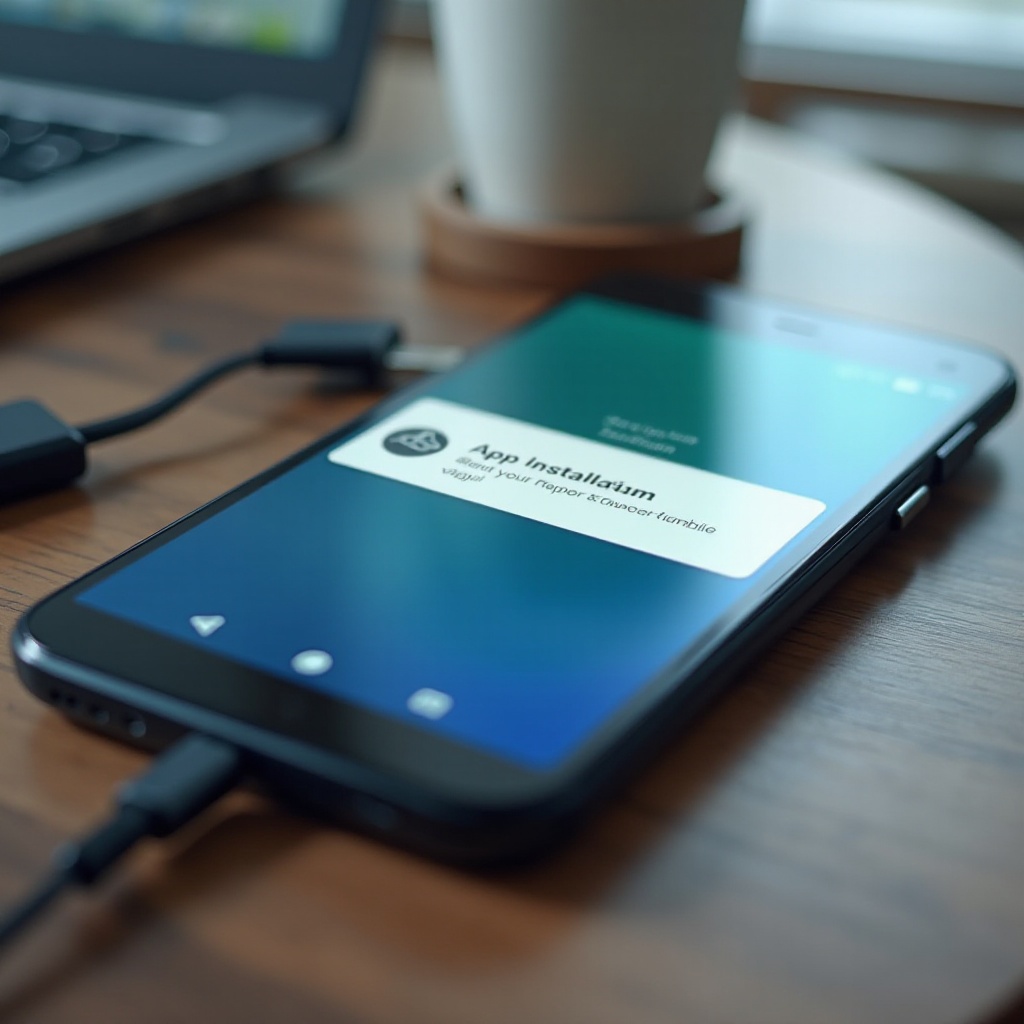
Contattare il Supporto dell’Operatore o del Produttore
Se le soluzioni precedenti non risultano efficaci, potrebbe essere il momento di contattare il supporto professionale del tuo operatore o del produttore del dispositivo.
- Supporto dell’Operatore: Occasionalmente, il fornitore di servizi potrebbe avere manutenzioni o problemi di servizio in corso. Contattarli può fornire informazioni e potenziali soluzioni.
- Supporto del Produttore: Se il problema potrebbe derivare da un difetto del dispositivo, il team di supporto del produttore potrebbe offrire opzioni di riparazione o sostituzione.
Richiedere consigli esperti garantisce che il problema venga affrontato in modo esaustivo, con soluzioni mirate.

Considera un Ripristino alle Impostazioni di Fabbrica come Ultima Risorsa
Per problemi persistenti che rimangono irrisolti, potrebbe essere necessario un ripristino alle impostazioni di fabbrica. Questo cancellerà tutti i dati e riporterà il dispositivo allo stato originale, il che potrebbe risolvere eventuali problemi di fondo.
- Backup dei Dati Importanti: Usa servizi cloud o soluzioni di archiviazione esterna per garantire che i file importanti siano salvati.
- Esegui Ripristino di Fabbrica: Vai su Impostazioni > Gestione Generale > Ripristina > Ripristino ai Dati di Fabbrica.
Procedi con un ripristino alle impostazioni di fabbrica solo dopo aver effettuato il backup dei dati critici e tentato tutte le altre potenziali soluzioni.
Conclusione
Risolvere problemi con la ricezione dei messaggi di testo sui dispositivi Android non deve essere scoraggiante. Seguendo questi passaggi strutturati, puoi identificare e risolvere efficacemente i problemi comuni che bloccano la ricezione dei messaggi. Dal controllo delle connessioni di rete, alla regolazione delle impostazioni, all’aggiornamento del software, ogni soluzione mira a ripristinare le operazioni standard del tuo dispositivo e garantire una messaggistica senza interruzioni.
Domande frequenti
Perché il mio Android non riceve messaggi di gruppo?
I messaggi di gruppo potrebbero richiedere dati mobili per funzionare. Assicurati che i dati mobili siano attivati e che l’app abbia le autorizzazioni necessarie. Inoltre, abilita le impostazioni MMS.
Come faccio a sapere se un’app di terze parti sta bloccando i miei messaggi?
Usa la Modalità Sicura per disabilitare le app di terze parti. Se i messaggi funzionano in Modalità Sicura, un’app di terze parti potrebbe essere la causa. Rimuovi app recenti o sospette.
Posso eseguire il backup dei miei dati prima di effettuare un ripristino di fabbrica?
Sì, usa la funzione di backup di Google tramite Impostazioni > Account e Backup. In alternativa, esegui il backup di foto e documenti su servizi come Google Drive.
